
editor php Yuzai akan memperkenalkan anda secara terperinci cara memasukkan formula carta alir ke dalam PPT. Mula-mula, buka perisian PowerPoint dan pilih slaid di mana anda ingin memasukkan formula. Seterusnya, klik pilihan "Sisipkan" dalam bar menu, kemudian pilih "Objek" dan pilih "Editor Microsoft Equation" dalam tetingkap timbul. Masukkan formula yang anda perlukan dalam editor formula dan edit serta formatkannya mengikut keperluan. Akhir sekali, klik butang "Sisipkan" untuk memasukkan formula ke dalam PPT. Melalui langkah di atas, anda boleh dengan mudah memasukkan formula carta alir ke dalam PPT untuk menjadikan pembentangan anda lebih jelas dan profesional!
1. Buka PPT, klik tab [Sisipkan], dan klik butang [smartArt] dalam kumpulan [Ilustrasi].
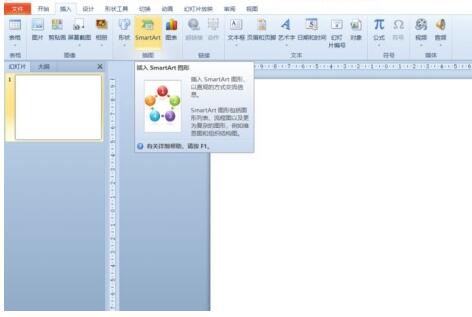
2 Klik [Proses] dalam kotak dialog [Select smartArt graphics] yang terbuka.
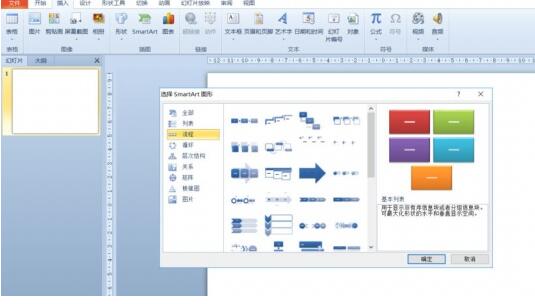
3 Pilih carta alir [Formula] dalam anak tetingkap [Proses] yang terbuka.
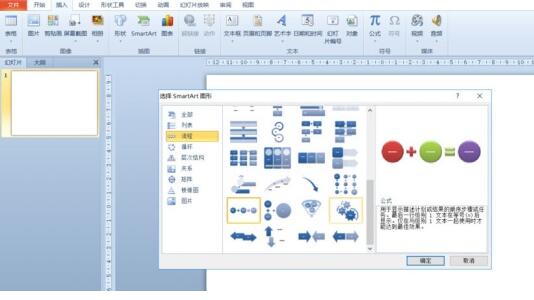
4 Klik [OK], dan carta alir [Formula] akan dimasukkan ke dalam anak tetingkap slaid.
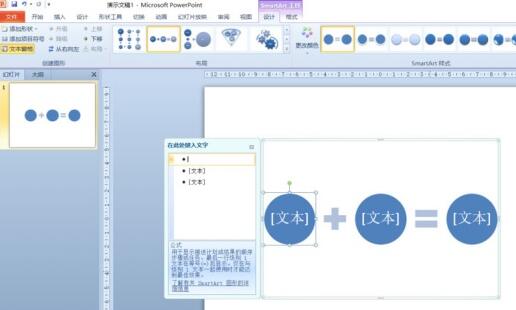
5 Klik [Teks] dalam lajur [Type text here], atau klik [Teks] pada grafik untuk memasukkan kandungan.
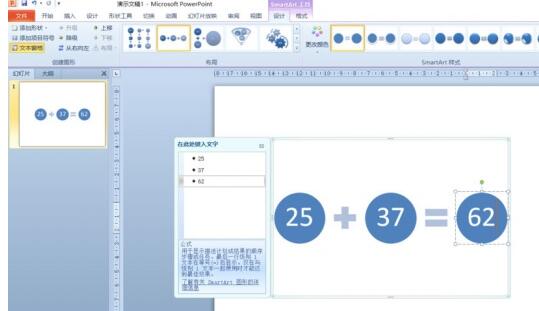
6 Pilih bentuk dalam grafik, klik tab [Reka Bentuk] [SmartArt Tools] dan klik butang [Tambah Bentuk] dalam kumpulan [Buat Grafik] untuk menambah bentuk.
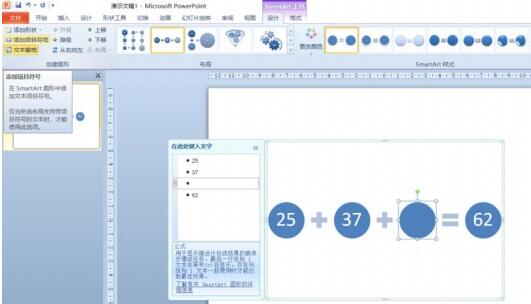
7 Bentuk dalam grafik juga boleh dipilih dan dipadamkan, anda juga boleh membuat tetapan lain dalam [Reka Bentuk] dan [Format] alat seni pintar seperti yang diperlukan.
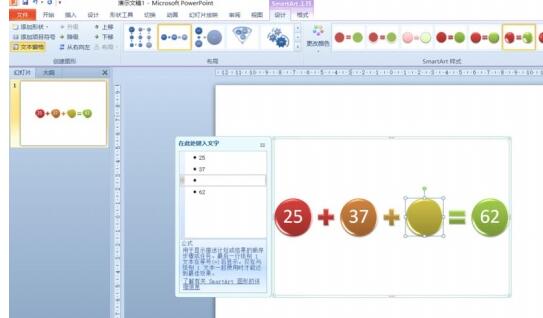
Atas ialah kandungan terperinci Kaedah terperinci memasukkan carta alir kesan formula ke dalam PPT. Untuk maklumat lanjut, sila ikut artikel berkaitan lain di laman web China PHP!
 perkataan kepada ppt
perkataan kepada ppt
 Bagaimana untuk memasukkan audio ke dalam ppt
Bagaimana untuk memasukkan audio ke dalam ppt
 ppt ke perkataan
ppt ke perkataan
 Bagaimana untuk menetapkan ppt skrin lebar
Bagaimana untuk menetapkan ppt skrin lebar
 Bagaimana untuk memasukkan nombor halaman dalam ppt
Bagaimana untuk memasukkan nombor halaman dalam ppt
 Mengapa video dalam ppt tidak boleh dimainkan?
Mengapa video dalam ppt tidak boleh dimainkan?
 Cara membuat carta dan carta analisis data dalam PPT
Cara membuat carta dan carta analisis data dalam PPT
 Bagaimana untuk menggantikan semua latar belakang ppt
Bagaimana untuk menggantikan semua latar belakang ppt




